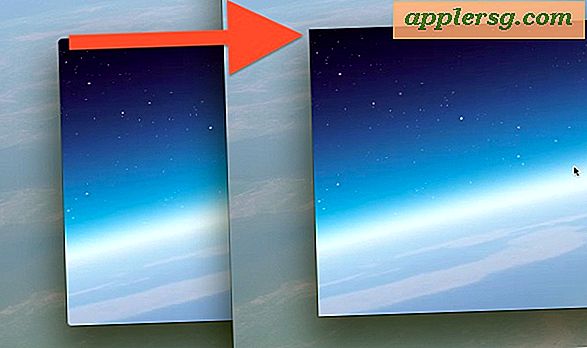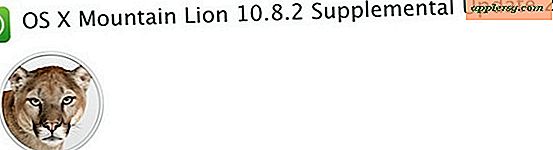วิธีค้นหาโฮสต์ทั้งหมดบนเครือข่ายด้วย nmap

ผู้ใช้ขั้นสูงจำนวนมากมักต้องการค้นหาและแสดงรายการโฮสต์ทั้งหมดในเครือข่ายซึ่งมักใช้สำหรับการค้นพบ IP การเชื่อมต่อกับเครื่องระยะไกลหรือการดูแลระบบอื่น ๆ หรือวัตถุประสงค์ของผู้ดูแลระบบเครือข่าย หนึ่งในวิธีที่ง่ายที่สุดในการค้นหาโฮสต์ทั้งหมดและที่อยู่ IP โฮสต์บนเครือข่ายคือการใช้เครื่องมือบรรทัดคำสั่ง nmap
Nmap สามารถทำงานร่วมกับระบบปฏิบัติการหลัก ๆ ทุกระบบรวมทั้ง Mac OS, Windows และ Linux และแม้ว่า MacOS จะติดตั้งมาเป็นค่าเริ่มต้น แต่คุณสามารถติดตั้ง Homebrew แล้วติดตั้ง nmap (brew install nmap) หรือติดตั้ง nmap ไว้ใน Mac โดยตรงโดยไม่มีผู้จัดการแพคเกจ ดังนั้นเราจะเน้นการใช้ nmap เพื่อค้นหาและแสดงรายการโฮสต์ทั้งหมดในเครือข่ายและสมมติว่าคุณมี nmap อยู่แล้วใน Mac ของคุณ ถ้าคุณไม่สามารถใช้ nmap ได้ไม่ว่าจะด้วยเหตุผลใดคุณอาจพบว่าการดูที่อยู่ IP ของอุปกรณ์ LAN ที่มี arp เป็นประโยชน์แทนเป็นทางเลือก
วิธีค้นหาโฮสต์ทั้งหมดบนเครือข่ายด้วย nmap
พร้อมที่จะแสดงที่อยู่ IP ของโฮสต์ทั้งหมดบนเครือข่ายด้วย nmap หรือไม่? ง่ายมากนี่คือสิ่งที่คุณต้องทำ:
- เปิด Terminal ถ้าคุณยังไม่ได้ดำเนินการ
- ป้อนบรรทัดคำสั่งต่อไปนี้แทนที่ IP เครือข่ายและช่วงตามความเหมาะสม:
- กด Hit และรอสักครู่เพื่อดูโฮสต์ที่ตรวจพบบนเครือข่าย
nmap -sn 192.168.1.0/24
ผลลัพธ์คำสั่งของ nmap อาจมีลักษณะดังนี้ต่อไปนี้จะพบและแสดงที่อยู่ IP โฮสต์ของอุปกรณ์และฮาร์ดแวร์ที่พบในเครือข่าย:
% nmap -sP 192.168.1.0/20
Starting Nmap ( https://nmap.org ) at 2022-06-15 16:24 PDT
Nmap scan report for 192.168.1.1
Host is up (0.0063s latency).
Nmap scan report for 192.168.1.2
Host is up (0.019s latency).
Nmap scan report for 192.168.1.9
Host is up (0.0051s latency).
Nmap scan report for 192.168.1.11
Host is up (0.021s latency).
Nmap scan report for 192.168.1.12
Host is up (0.0211s latency).
Nmap scan report for 192.168.1.15
Host is up (0.022s latency).
Nmap scan report for 192.168.1.25
Host is up (0.024s latency).
Nmap done: 4096 IP addresses (7 hosts up) scanned in 43.67 seconds
หลักการทำงานนี้คือความพยายามของ nmap ในการ ping ช่วง IP โฮสต์บนเครือข่ายเพื่อดูว่ามีอยู่หรือไม่ถ้าทำและตอบกลับตามผลของ nmap และหากพวกเขาไม่ตอบสนองหรือไม่ตอบสนองก็จะไม่เป็นเช่นนั้น จดทะเบียน ซึ่งทำให้คุณสามารถตรวจพบโฮสต์ในเครือข่ายที่ไม่ตอบสนองต่อคำขอ ping และ ICMP (เนื่องจากผู้ใช้บางรายตั้งใจปิดการตอบสนองคำขอ ICMP บนเครื่องคอมพิวเตอร์ Mac, Windows หรือ Linux) แต่จะทำอย่างนั้น 'd น่าจะต้องสแกนพอร์ตบนเครือข่ายแทนที่จะพึ่งพา ping
นอกจากนี้คุณยังสามารถใช้ -sP flag ซึ่งอาจทำงานได้บน nmap เวอร์ชันเก่าถ้า -sn ล้มเหลว ผลควรเป็นแบบเดียวกันโดยไม่คำนึงถึง:
nmap -sP 192.168.1.0/24
nmap เป็นหนึ่งในแพคเกจ Homebrew ที่ดีที่สุดที่มีอยู่ดังนั้นถ้าบทความนี้สนใจคุณ แต่คุณยังไม่มีมันเป็นเหตุผลที่ดีที่จะเริ่มต้น Homebrew และติดตั้ง nmap และแน่นอนถ้าคุณไม่ทราบวิธีการติดตั้ง Homebrew แต่คุณสามารถเรียนรู้วิธีการทำเช่นนั้นได้เช่นกัน
คุณรู้หรือไม่ว่ามีวิธีอื่นในการตรวจหาและค้นหาโฮสต์ทั้งหมดในเครือข่ายหรือไม่? แบ่งปันกลเม็ดของคุณในความคิดเห็นด้านล่าง!